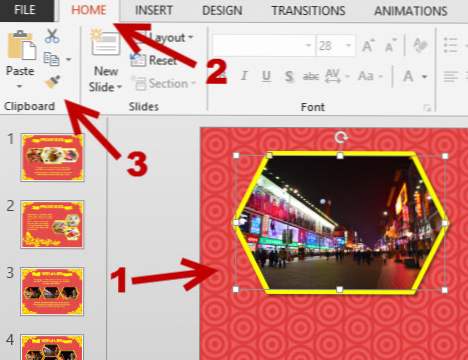
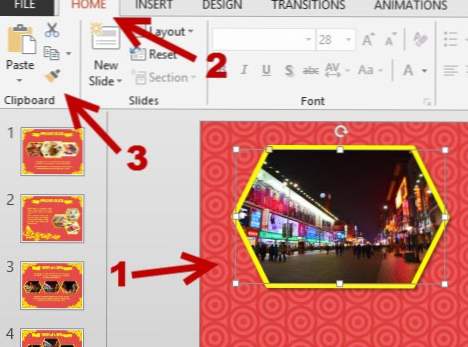
Si tiene muchos objetos en su presentación de PowerPoint y desea tener el mismo formato, la edición manual de cada uno de ellos puede llevar mucho tiempo. Alternativamente, puede editar un objeto y copiar el estilo a otros con solo unos pocos clics.
Format Painter es una opción útil en PowerPoint que es muy similar a la función Copiar estilo de capa de Photoshop.
Esta técnica se aplica a objetos, imágenes y texto en PowerPoint.
a. Lanzamiento PowerPoint, y abra el documento que desea editar.
segundo. Editar el objeto que ha elegido para copiar utilizando los efectos, bordes o sombras dados en PowerPoint. En este tutorial, editaremos una imagen.
La mayoría de las funciones para mejorar una imagen se pueden encontrar en el Herramienta de imagen -> Formato. Para funciones más avanzadas como la reflexión, el brillo o la rotación 3D. botón derecho del ratón en la imagen, y elige Formato de imagen.
Luego copiaremos el estilo de esta imagen a otros..
Cuando haya terminado de editar la imagen, cambie a Casa pestaña, seleccione la imagen editada y haga clic en Pintor de formatos icono, que está bajo el Portapapeles sección. Una vez que haya hecho clic en el botón, el estilo del objeto se copiará en el portapapeles.
do. A continuación, busque la imagen que desea que tenga el mismo estilo y simplemente click izquierdo Sobre ella aplicar el estilo. Dependiendo del tamaño de la imagen seleccionada, el estilo puede verse un poco diferente. Por ejemplo, si una imagen es más grande que la otra, entonces tendrá una sombra más grande.
La imagen de abajo fue diseñada para coincidir con el formato de la anterior con solo un clic.

re. Si bien Format Painter es una característica útil que lo ayuda a editar imágenes rápidamente, tiene un inconveniente que le impide aplicar el estilo a varias imágenes a la vez. Para aplicar el estilo deseado a otra imagen, deberá copiar el formato utilizando Format Painter y aplicarlo nuevamente.

